ما هو ووردبريس المستضاف ذاتيًا؟ (وكيفية إعداده)
نشرت: 2023-09-15إذا كنت ترغب في إطلاق موقع ويب، فإن WordPress يعد منصة ممتازة لهذا المنصب. إنها صديقة للمبتدئين وقابلة للتخصيص بدرجة كبيرة. بالإضافة إلى ذلك، يمكنه إنشاء كل شيء بدءًا من المدونات البسيطة وحتى متاجر التجارة الإلكترونية. قبل أن تتمكن من إعداد موقعك، ستحتاج إلى الاختيار بين WordPress المستضاف ذاتيًا وWordPress المستضاف، وقد لا تكون متأكدًا من الفرق.
بكل بساطة، WordPress نفسه هو برنامج مجاني ومفتوح المصدر. ولكنه يحتاج إلى مضيف ويب لتوفير الخادم والموارد للاتصال بالإنترنت. مع WordPress المستضاف ذاتيًا، يمكنك اختيار مزود الاستضافة الخاص بك والتمتع بمزيد من التحكم في موقعك.
في هذه المقالة، سنشرح ما هو WordPress المستضاف ذاتيًا ونوضح لك كيفية إعداد موقع WordPress مستضاف ذاتيًا في بضع خطوات سهلة.
دعنا نذهب اليها!
ما هو موقع WordPress المستضاف ذاتيًا؟
إذا لم تكن على دراية ببناء مواقع الويب، وكنت جديدًا في نظام إدارة المحتوى (CMS)، فقد يكون أحد أكثر الأشياء إرباكًا حول WordPress هو أنه يبدو أن هناك نوعين مختلفين: "الاستضافة الذاتية" و" مستضاف."
ومع ذلك، في الواقع، لا يوجد سوى WordPress واحد، وهو مجاني ومفتوح المصدر:
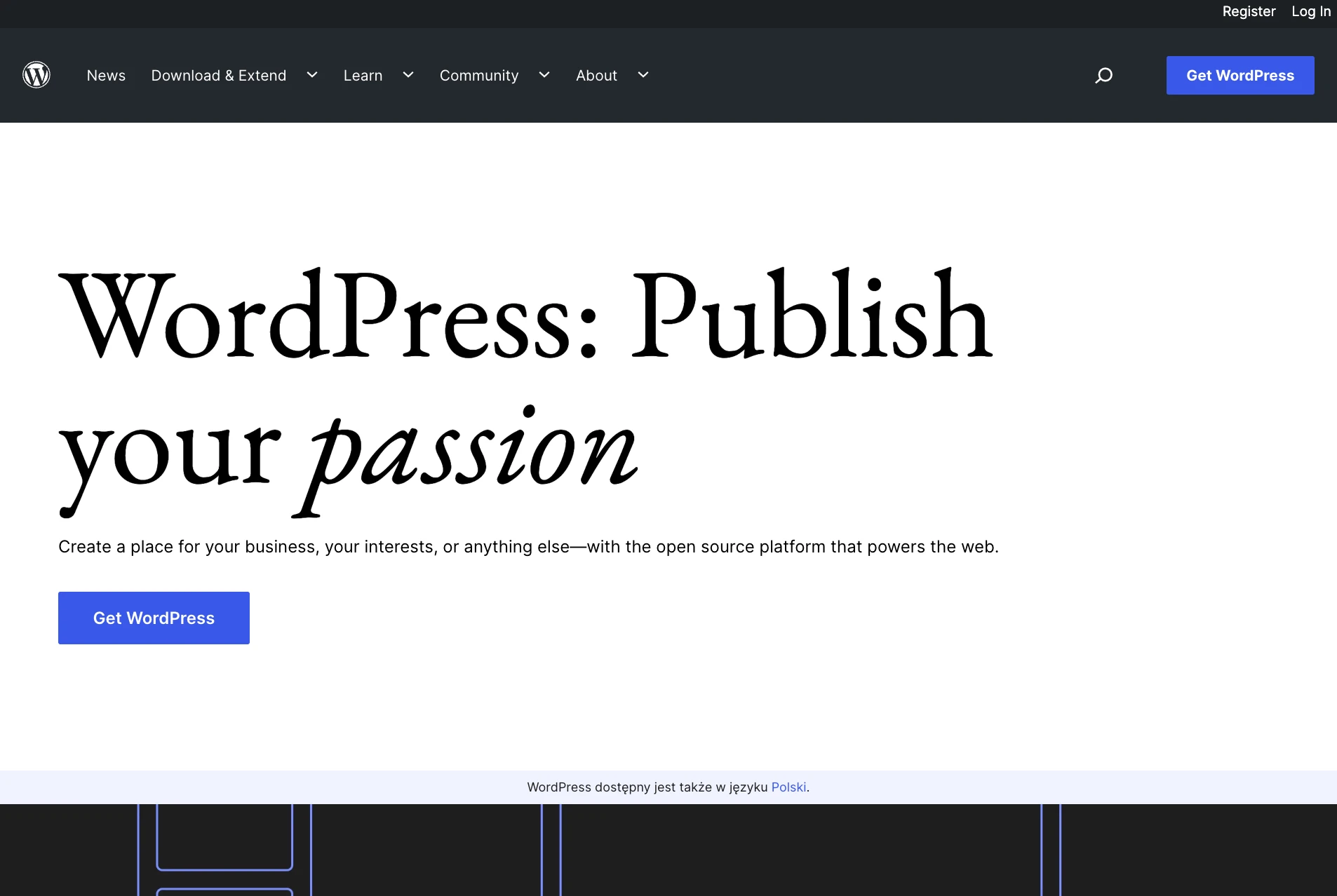
ومع ذلك، يتطلب موقع WordPress اسم نطاق ومساحة خادم وموارد أخرى حتى يتمكن من الاتصال بالإنترنت.
يمكن لموفري استضافة الويب عادةً توفير كل هذه الأشياء (إلا إذا اخترت شراء نطاق منفصل عن مسجل النطاق).
وهذا يقودنا إلى الفرق الرئيسي بين WordPress المستضاف ذاتيًا و WordPress المستضاف.
بشكل أساسي، عندما تختار WordPress المستضاف ذاتيًا، فإنك تختار مضيف الويب الخاص بك وتقوم بتثبيت البرنامج من WordPress.org.
من ناحية أخرى، يمكنك اختيار WordPress المستضاف. وهذا يعني أنك ستقوم بالتسجيل للحصول على حساب مميز على WordPress.com، والذي يتضمن الاستضافة.
لماذا يعتبر WordPress المستضاف ذاتيًا مهمًا؟
لذا، ربما تتساءل عن المشكلة الكبيرة عندما يتعلق الأمر بـ WordPress المستضاف ذاتيًا والنقاش بين WordPress.com وWordPress.org. إذا لم تكن على دراية بتطوير WordPress، فقد يبدو الفرق بسيطًا. ولكن يمكن أن يكون لها في الواقع تأثير كبير على موقعك.
الأهم من ذلك، أن WordPress المستضاف ذاتيًا يمنحك المزيد من الخيارات. على الفور، سيكون لديك المزيد من الخيارات عند اختيار مضيف الويب الخاص بك. على سبيل المثال، يمكنك اختيار استضافة مشتركة، أو استضافة مخصصة، أو استضافة مُدارة، أو أي شيء بينهما.
وفي الوقت نفسه، مع WordPress.com، ستكون خياراتك محدودة أكثر. علاوة على ذلك، عندما تختار WordPress المستضاف ذاتيًا، ستتمكن من تخصيص كل جانب من جوانب موقعك تقريبًا.
ستتمكن من إنشاء سمات مخصصة واستخدامها وتوسيع موقعك باستخدام أي مكون إضافي تريده. من ناحية أخرى، يحد WordPress.com إلى حد ما من خيارات التخصيص لديك، وستحتاج إلى إحدى خططه ذات المستوى الأعلى للوصول إلى المكونات الإضافية.
لذلك، كما ترون، فإن الاختيار بين WordPress المستضاف ذاتيًا والمستضاف يحدد بشكل أساسي مدى قدرتك على إنشاء موقعك وإدارته.
في الأساس، يسمح WordPress المستضاف ذاتيًا بمزيد من التحكم في الموقع وخيارات التخصيص، في حين أن WordPress المستضاف لديه قيود على التخصيص ويتطلب خططًا ذات مستوى أعلى للوصول إلى ميزات معينة.
كيفية إعداد موقع WordPress مستضاف ذاتيًا (في 4 خطوات)
الآن بعد أن عرفت ما هو WordPress المستضاف ذاتيًا، إليك كيفية إعداده في بضع خطوات بسيطة.
- اختر مضيف ويب وقم بتثبيت WordPress
- اختر موضوع ووردبريس
- صمم صفحات WordPress الرئيسية الخاصة بك
- قم بتثبيت المكونات الإضافية الأساسية
1. اختر مضيف الويب وقم بتثبيت WordPress ️
كما ذكرنا، إذا كنت تريد إنشاء موقع WordPress مستضاف ذاتيًا، فإن الخطوة الأولى هي اختيار مضيف الويب. ستحتاج إلى التفكير في نوع الموقع الذي تقوم بإنشائه عند قيامك بهذا الاختيار.
على سبيل المثال، قد ترغب في إنشاء مدونة شخصية متواضعة أو متجر تجارة إلكترونية متطور. وبدلاً من ذلك، قد تكون مهتمًا ببناء موقع مجتمعي على الويب.
قد تفكر أيضًا في الحجم المتوقع لموقعك وعدد الموارد التي سيحتاجها. إنها فكرة جيدة أن تتعرف على الأنواع المختلفة لاستضافة WordPress وأن تفكر في تكلفة ما تحتاجه.
عندما يكون لديك فكرة عن احتياجاتك وميزانيتك، يمكنك البدء في البحث. إذا لم تكن متأكدًا من أين تبدأ، فيمكنك مراجعة مقالتنا حول أفضل استضافة WordPress للمبتدئين.
ستجد في هذه القائمة خيارات شائعة ويمكن الاعتماد عليها مثل SiteGround وBluehost:
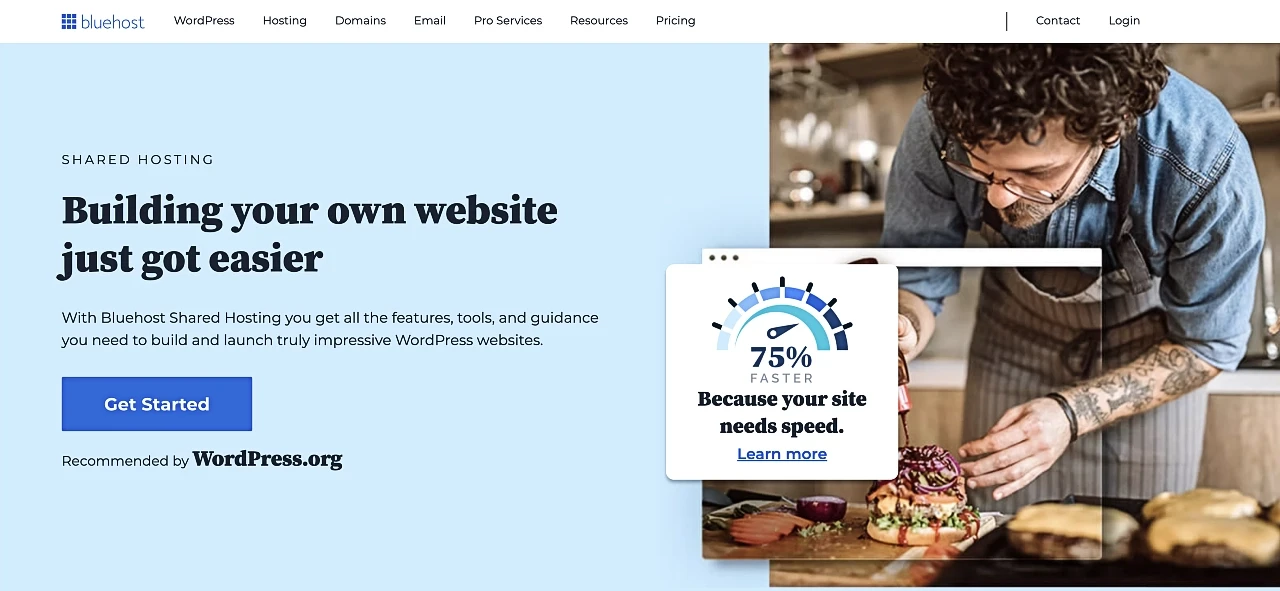
بمجرد العثور على مضيف يناسب احتياجاتك، يجب عليك أيضًا تحديد خطة الاستضافة الخاصة بك بعناية. على سبيل المثال، إذا كنت تطلق متجرًا عبر الإنترنت، فقد ترغب في تحديد خطة قابلة للتطوير. بهذه الطريقة، يمكن أن ينمو موقعك مع عملك.
بعد قيامك بالتسجيل في خطة الاستضافة الخاصة بك والحصول على اسم النطاق، ستكون جاهزًا لتثبيت WordPress. ستكون هذه العملية مختلفة لكل مزود استضافة.
ولكن إذا اخترت استضافة WordPress المُدارة، فمن المحتمل أن يكون لديك إمكانية الوصول إلى تثبيت بسيط بنقرة واحدة. إذا لم يكن الأمر كذلك، فيمكنك الاطلاع على دليل المبتدئين الخاص بنا حول كيفية تثبيت WordPress.
2. اختر موضوع ووردبريس
بعد تثبيت WordPress، ستحتاج إلى اختيار سمة WordPress. وهذا يشبه القالب الذي يحدد المظهر العام لموقعك.
على سبيل المثال، سيحدد شكل قائمة التنقل والرأس والتذييل. وبطبيعة الحال، يمكن تخصيص كافة المواضيع إلى حد ما.
علاوة على ذلك، يمكنك الاختيار من بين أكثر من 11000 سمة مجانية في دليل سمات WordPress:
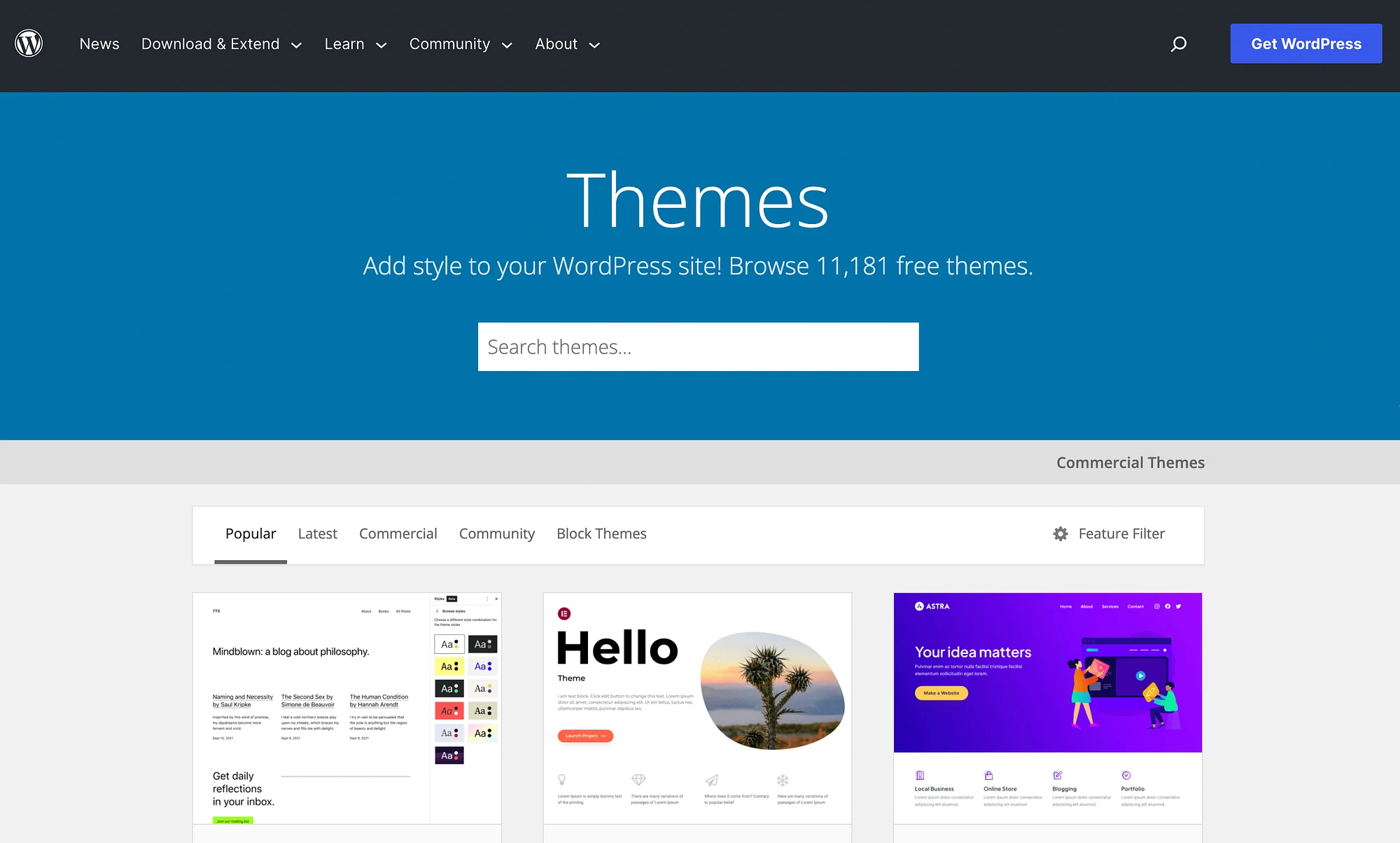
يمكنك البحث حسب فئات مختلفة أو حتى استخدام مرشح الميزات . بمجرد العثور على المظهر الذي يعجبك، ما عليك سوى تنزيله. ثم انتقل إلى لوحة تحكم WordPress الخاصة بك. انتقل إلى المظهر → السمات → إضافة جديد → تحميل → تحميل السمة .
ثم حدد الملف الذي قمت بتنزيله من قبل وقم بتحميله على موقعك. وبدلاً من ذلك، يمكنك تصفح السمات مباشرة في لوحة التحكم الخاصة بك عن طريق الانتقال إلى السمات → إضافة جديد واستخدام وظيفة البحث.
إن الشيء العظيم في السمات هو أنها توفر لك كل ما تحتاجه لموقع يعمل بكامل طاقته. ويمكنك حتى اختيارها بناءً على احتياجاتك. هناك موضوعات للمتاجر عبر الإنترنت والمدونات والمواقع الإخبارية والمزيد.
ضع في اعتبارك أنه إذا كنت تستخدم قالبًا محظورًا، فيمكنك تخصيص موقعك بالكامل بسهولة أكبر دون الحاجة إلى لمس سطر من التعليمات البرمجية:
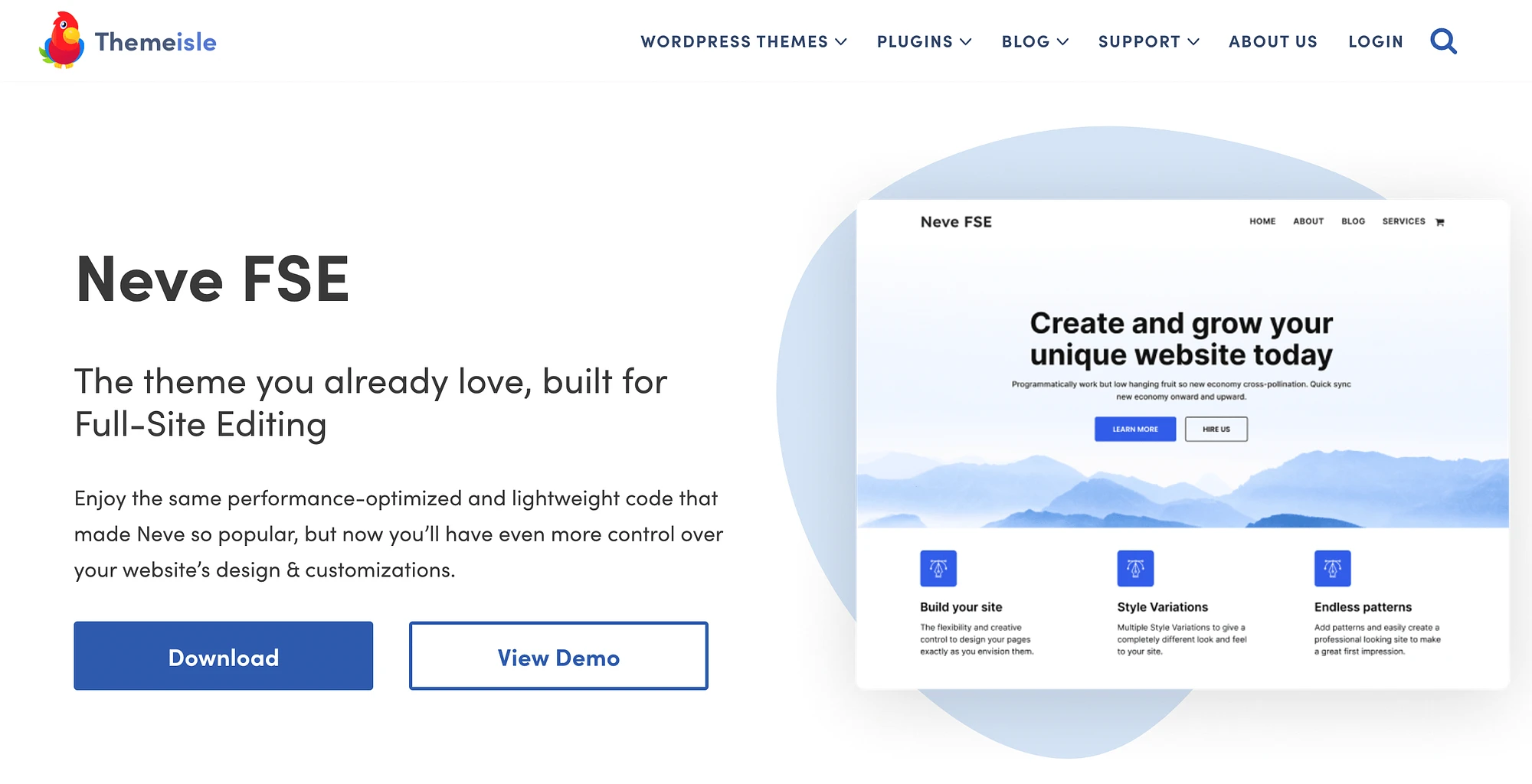
وإذا اخترت سمة كتلة عالية الجودة مثل Neve FSE، فستحصل على المزيد من خيارات التخصيص بفضل أنماط الكتلة الجمالية الخاصة بالسمة.
3. صمم صفحات WordPress الرئيسية الخاصة بك
بمجرد اختيار قالب لموقع WordPress الخاص بك، يمكنك البدء في تصميم صفحات WordPress الرئيسية الخاصة بك. ستأتي العديد من السمات مع الأساسيات، مثل صفحات "حول" و"المحفظة" و"المتجر".

لتخصيص صفحة، ما عليك سوى الانتقال إلى لوحة التحكم والضغط على "الصفحات" في القائمة اليمنى:
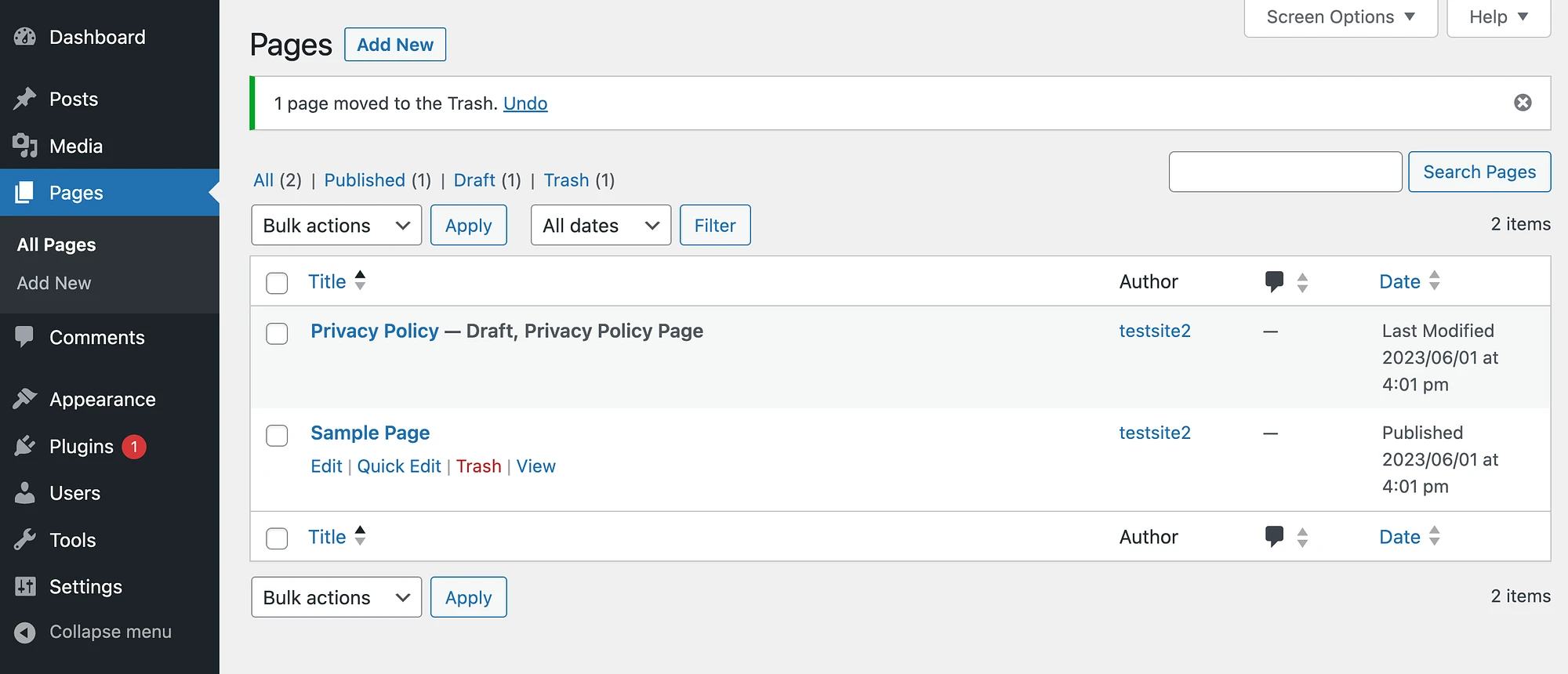
ستجد هنا أي صفحات موجودة مسبقًا يتضمنها موضوعك. يمكنك المرور فوق أي صفحة والنقر على "تحرير" الموجود أسفلها. سيؤدي هذا إلى تشغيل محرر الكتلة.
وبدلاً من ذلك، يمكنك تحديد الزر "إضافة جديد" الموجود أعلى الصفحة لإنشاء صفحات جديدة تمامًا. فقط تأكد من حفظ تغييراتك أثناء التنقل ثم اضغط على "نشر" عند الانتهاء.
4. تثبيت المكونات الإضافية الأساسية (اختياري)
بعد الانتهاء من إعداد موقعك بشكل كامل، قد ترغب أيضًا في التفكير في تثبيت بعض مكونات WordPress الأساسية. على سبيل المثال، من الجيد تثبيت المكونات الإضافية للأمان التي تعمل على إنشاء نسخ احتياطية وحظر البريد العشوائي.
وبدلاً من ذلك، إذا كنت تريد إطلاق متجر عبر الإنترنت، فمن المحتمل أن تحتاج إلى تثبيت WooCommerce:
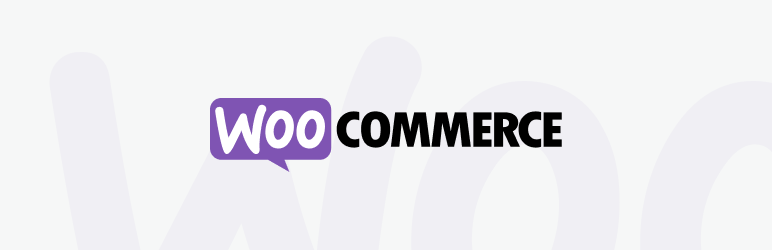 ووكومرس
ووكومرسالإصدار الحالي: 8.1.0
آخر تحديث: 12 سبتمبر 2023
woocommerce.8.1.0.zip
يمنحك هذا البرنامج المساعد كل ما تحتاجه لتحويل موقعك إلى مركز للتجارة الإلكترونية.
لتحديد موقع أي مكون إضافي مجاني، ما عليك سوى الانتقال إلى لوحة التحكم وتحديد المكونات الإضافية → إضافة جديد :
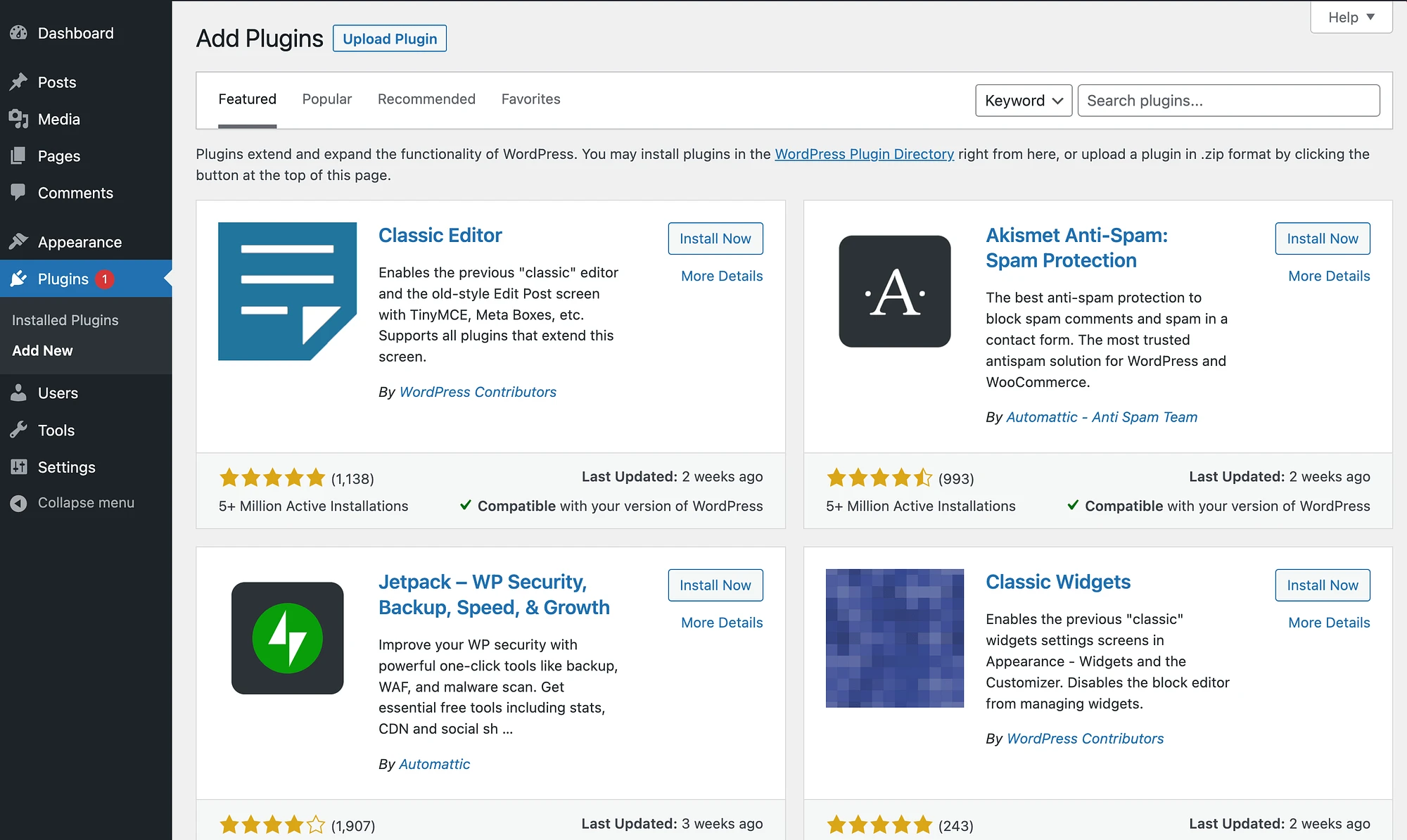
يمكنك استخدام شريط البحث للبحث عن المكونات الإضافية حسب الكلمة الرئيسية. عندما تجد ما تبحث عنه، ما عليك سوى النقر على "التثبيت الآن " ثم "التنشيط" .
من المهم ملاحظة أنه عند استخدام WordPress المستضاف ذاتيًا، ستتمكن من الوصول إلى ما يقرب من 60.000 مكون إضافي مجاني في دليل WordPress الإضافي. ومع ذلك، من الضروري فحصها بشكل صحيح قبل تثبيتها على موقعك (على الرغم من أنه يجب أيضًا اختيار السمات المتميزة بحذر مماثل).
ستحتاج إلى مراعاة بعض العوامل الحاسمة، مثل التقييمات والمراجعات والتحديثات. ومن أفضل الممارسات أيضًا تثبيت المكونات الإضافية التي تحتاجها فقط. وذلك لأن تثبيت عدد كبير جدًا من المكونات الإضافية قد يؤدي إلى تعرض موقعك لثغرات أمنية معينة.
خاتمة
يعد WordPress برنامجًا قويًا مفتوح المصدر يمكنك استخدامه لإنشاء أي نوع من مواقع الويب التي يمكنك التفكير فيها تقريبًا. ولكن، إذا كنت ترغب في إنشاء موقع WordPress مستضاف ذاتيًا، فستحتاج إلى معرفة القليل عما يعنيه ذلك.
تم إنشاء موقع WordPress مستضاف ذاتيًا باستخدام البرنامج من wordpress.org . وفي الوقت نفسه، Wordpress.com هو الإصدار المستضاف. إذا اخترت الاستضافة الذاتية، فستحتاج إلى البدء باختيار مضيف ويب وتثبيت WordPress. بعد ذلك، ستتمكن من تحديد سمة WordPress، وتصميم صفحاتك الأساسية، وتثبيت أي مكونات إضافية أساسية.
هل لديك أي أسئلة حول WordPress المستضاف ذاتيًا؟ واسمحوا لنا أن نعرف في قسم التعليقات أدناه!
